WIN10查看图片信息的简单操作过程
来源:zol
时间:2024-04-14 12:18:36 360浏览 收藏
来到golang学习网的大家,相信都是编程学习爱好者,希望在这里学习文章相关编程知识。下面本篇文章就来带大家聊聊《WIN10查看图片信息的简单操作过程》,介绍一下,希望对大家的知识积累有所帮助,助力实战开发!
1、将鼠标悬浮在图片上面,会显示图片的尺寸和文件大小。
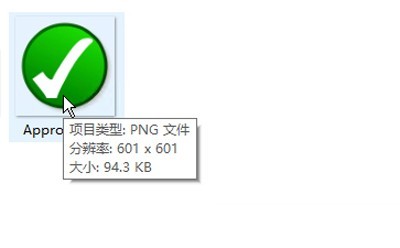
操作方法二
1、在图片所在的文件夹,点击菜单栏的【查看】。
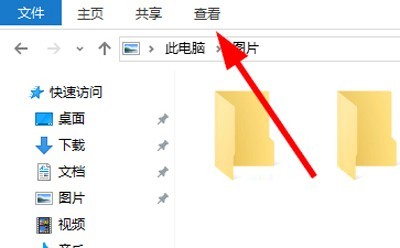
2、点击【详细信息窗格】。
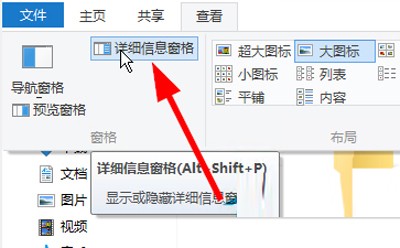
3、在文件夹(文件资源管理器)的右边会多出一栏,点击图片,会显示出图片的详细信息。
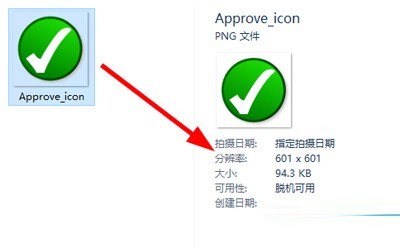
操作方法三
1、右键点击图片,选择【属性】。
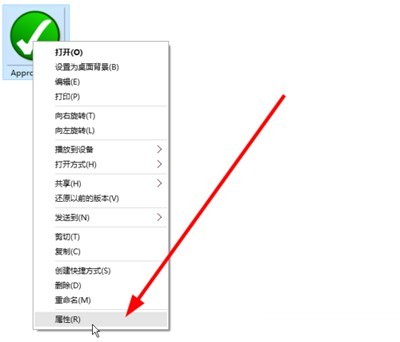
2、在【详细信息】窗口中查看图片的具体信息。
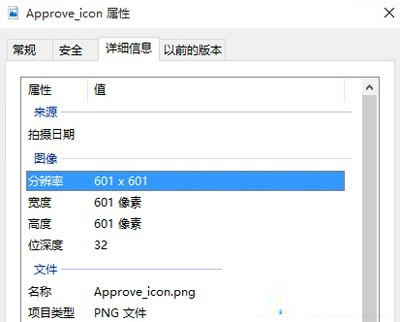
操作方法四
1、在图片所在的文件夹,空白的地方点击右键,选择查看方式为【详细信息】。
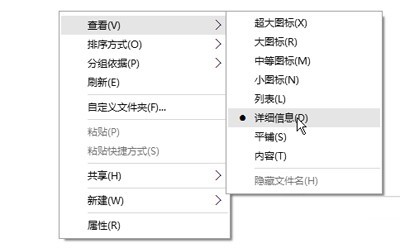
2、右键点击列标,并选择【大小】和【分辨率】。
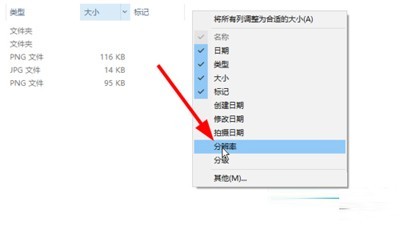
3、查看图片,会多出一列,显示出图片的大小和分辨率。
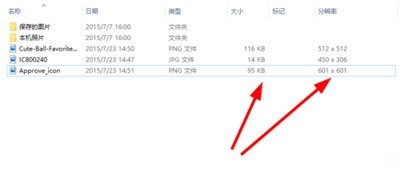
操作方法五
用查看图片的软件,比如win10自带的图片应用,或画图板,ACDSee,Photoshop等等。
今天关于《WIN10查看图片信息的简单操作过程》的内容就介绍到这里了,是不是学起来一目了然!想要了解更多关于win10,图片信息的内容请关注golang学习网公众号!
声明:本文转载于:zol 如有侵犯,请联系study_golang@163.com删除
相关阅读
更多>
-
501 收藏
-
501 收藏
-
501 收藏
-
501 收藏
-
501 收藏
最新阅读
更多>
-
162 收藏
-
463 收藏
-
258 收藏
-
468 收藏
-
198 收藏
-
172 收藏
-
144 收藏
-
417 收藏
-
492 收藏
-
142 收藏
-
441 收藏
-
184 收藏
课程推荐
更多>
-

- 前端进阶之JavaScript设计模式
- 设计模式是开发人员在软件开发过程中面临一般问题时的解决方案,代表了最佳的实践。本课程的主打内容包括JS常见设计模式以及具体应用场景,打造一站式知识长龙服务,适合有JS基础的同学学习。
- 立即学习 543次学习
-

- GO语言核心编程课程
- 本课程采用真实案例,全面具体可落地,从理论到实践,一步一步将GO核心编程技术、编程思想、底层实现融会贯通,使学习者贴近时代脉搏,做IT互联网时代的弄潮儿。
- 立即学习 516次学习
-

- 简单聊聊mysql8与网络通信
- 如有问题加微信:Le-studyg;在课程中,我们将首先介绍MySQL8的新特性,包括性能优化、安全增强、新数据类型等,帮助学生快速熟悉MySQL8的最新功能。接着,我们将深入解析MySQL的网络通信机制,包括协议、连接管理、数据传输等,让
- 立即学习 500次学习
-

- JavaScript正则表达式基础与实战
- 在任何一门编程语言中,正则表达式,都是一项重要的知识,它提供了高效的字符串匹配与捕获机制,可以极大的简化程序设计。
- 立即学习 487次学习
-

- 从零制作响应式网站—Grid布局
- 本系列教程将展示从零制作一个假想的网络科技公司官网,分为导航,轮播,关于我们,成功案例,服务流程,团队介绍,数据部分,公司动态,底部信息等内容区块。网站整体采用CSSGrid布局,支持响应式,有流畅过渡和展现动画。
- 立即学习 485次学习
